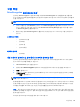HP ProtectTools 시작하기 - Windows 7 and Windows Vista
미리 지정된 기업용 Privacy Manager 인증서 받기
1. Outlook 에서 기업용 인증서가 귀하에게 미리 지정되었다는 내용으로 수신한 전자 우편을 엽니다.
2. 받기를 클릭합니다.
Microsoft Outlook 에서 Privacy Manager 인증서가 첨부된 전자 우편을 받게 됩니다.
인증서를 설치하려면
50페이지의 Privacy Manager 인증서 설치를 참조하십시오.
Privacy Manager 인증서 설치
1. Privacy Manager 인증서가 첨부된 전자 우편을 받으면 전자 우편을 연 다음, Outlook 2007 또는
Outlook 2010 에서 메시지의 오른쪽 하단 또는 Outlook 2003 의 왼쪽 상단에 있는 설정 버튼을 클
릭합니다.
2. 선택한 보안 로그인 방법을 사용하여 인증합니다.
3. 인증서 설치 완료 페이지에서 다음을 클릭합니다.
4. 인증서 백업 페이지에 백업 파일의 위치 및 이름을 입력하거나 찾아보기를 클릭해서 위치를 검색
합니다.
주의: 하드 드라이브 이외의 다른 위치에 파일을 저장한 다음 안전한 장소에 보관하십시오. 이
파일은 사용자 본인만 사용해야 하며 Privacy Manager 인증서 및 관련 키를 복원해야 하는 경우
에 필요합니다.
5. 암호를 입력하고 확인한 후 다음을 클릭합니다.
6. 선택한 보안 로그인 방법을 사용하여 인증합니다.
7. 신뢰할 수 있는 연락처 초대를 시작하도록 선택한 경우
54페이지의 Microsoft Outlook 연락처를
사용하여 신뢰할 수 있는 연락처 추가 항목의 2 단계부터 시작하는 화면의 지시를 따르십시오.
또는
취소를 클릭하는 경우
52페이지의신뢰할 수 있는 연락처 관리에서 신뢰할 수 있는 연락처를 나
중에 추가하는 방법을 참조하십시오.
제 3 자 인증서 가져오기
인증서 가져오기 마법사를 통해 제 3 자 인증서를 Privacy Manager 로 가져올 수 있습니다.
이 기능을 사용하려면 HP ProtectTools 관리 콘솔에서 Privacy Manager 페이지의 제 3 자 인증서 사
용 허용 설정이 활성화되어 있어야 합니다.
1. Privacy Manager 를 열고 인증서를 클릭합니다.
2. 인증서 관리자 탭을 선택한 다음 인증서 가져오기를 클릭합니다.
인증서 가져오기가 허용되지 않는 경우 이 버튼이 표시되지 않습니다
.
3. 이 컴퓨터에 이미 설치된 인증서를 가져올지 아니면 PFX(개인 정보 교환/PKCS#12) 파일로 저장
된 인증서를 가져올지를 선택하고 다음을 클릭합니다.
●
이 컴퓨터에 설치된 인증서를 가져오려면 원하는 인증서를 선택하고 다음을 클릭합니다.
●
PFX 인증서를 선택하려면 찾아보기를 클릭하고 PFX 파일의 위치로 이동한 후 다음을 클릭
합니다. PFX 파일 암호를 입력하고 다음을 클릭합니다.
50 6 장 HP ProtectTools Privacy Manager(일부
모델만 해당)